Hvernig á að laga Þú hefur ekki leyfi til að vista á þessum stað á Windows

Þegar Windows sýnir villuna „Þú hefur ekki leyfi til að vista á þessum stað“ mun þetta koma í veg fyrir að þú vistir skrár í viðkomandi möppur.
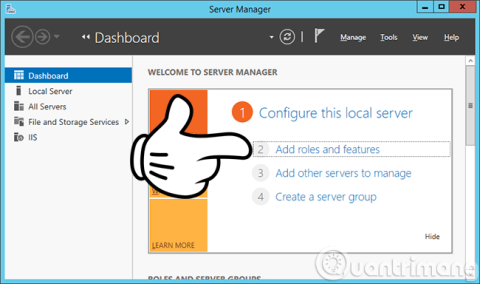
Í kennslugreininni hér að neðan mun Wiki.SpaceDesktop kynna þér hvernig á að búa til lénsstýringu - DC á Windows Server 2012 vettvang Microsoft. Við viljum sleppa því að setja upp Windows Server því það er frekar einfalt, grafíska viðmótið er nú þegar stutt, þú þarft bara að smella á Next > Next > Finish .
1. Yfirlit yfir Windows Server 2012:
Eins og þú veist, í Windows Server 2012 umhverfinu, hefur dcpromo skipunin verið óvirk, þannig að ef þú vilt búa til DC þarftu ADDS (Active Directory Domain Services) frá stjórnunarviðmótinu - Server Manager. Við skulum fara að vinna!
Í fyrsta lagi munum við breyta nafni netþjóns og IP-tölu í ákveðið heimilisfang (vinsamlega athugið að þú ættir ekki að nota heimilisfangið 192.168.0.1, það verður minna vandræðalegt að stilla það síðar). Settu upp AD DS hlutverkið. Í viðmóti Server Manager, smelltu á Bæta við hlutverkum og eiginleikum eins og sýnt er hér að neðan:

Athugaðu að með þjóninum ættum við ekki að láta netþjónsnafnið vera handahófskennt heldur ættum við að breyta því í eitthvað sem auðvelt er að muna. Til dæmis, í þessari grein, breytti ég nafni Windows Server 2012 tölvunnar í server2k12dc .
Til að breyta nafninu sem birtist á tölvunni þinni skaltu skoða greinina:
Næsti skjár birtist, veldu Server Rolles > Active Directory Domain Services og smelltu síðan á Add Features :

Smelltu síðan á Next og haltu sjálfgefnum valkostum. Farðu í þennan staðfestingarglugga , smelltu á Setja upp til að byrja að setja upp og búa til nauðsynlega lénsstýringarþjónustu :
Uppsetningarferlið er í gangi, nú geturðu setið og hvílt þig, vafrað á Facebook, drukkið kaffi eða gert eitthvað annað:

Ferlið við að setja upp Role Domain Controller er lokið, nú munum við halda áfram í næsta skref:
Þú getur vísað í skjöl Microsoft um uppsetningarferlið Active Directory Domain Services (Level 100).
2. Búðu til lénsstýringu - DC á Windows Server 2012:
Til að byrja að búa til lénsstýringu skaltu smella á hlekkinn Efla þennan netþjón til lénsstýringar hlekkinn á skjámyndinni fyrir uppsetningu hlutverks hér að ofan, eða fyrir utan netþjónsstjóraviðmótið smelltu á Uppsetningarstillingar eins og sýnt er:
Búðu til nýjan AD skóg með nafninu quantrimang.local , smelltu á Next :

Næst skaltu fara í hlutann Valmöguleikar lénsstýringar, velja Forest Functional Level - FFL og Domain Controller Level - DCL í sjálfgefnum valkostum og sláðu inn DSRM lykilorðið. Að auki er þetta fyrsta DC kerfisins, þannig að Windows Server 2012 mun auðkenna sig sem Global Catalog - GC , og við getum ekki breytt þessum valkosti. Smelltu á Next:

Viðvörun um DNS skjái, hunsa:

Athugaðu NetBIOS nafnið aftur. Í skrefinu hér að ofan nefndir þú AD Forest quantrimang.local , þá verður NetBIOS nafnhlutinn quantrimang :
Næst skaltu halda möppum og slóðum sem tengjast Active Directory (þar á meðal gagnagrunni, logs og Sysvol skrám) óbreyttum og smelltu á Next:

Athugaðu allar upplýsingar og valkosti í þessum hluta yfirlitsvalkosta, eða þú getur flutt það út í skriftuskrá til að keyra með PowerShell ef þú smellir á Skoða skriftu hnappinn:
Þegar allt er í lagi, farðu yfir í Forkröfur athuga hlutann til að byrja opinberlega - búðu til DC:
Eftir að hafa sett upp og búið til DC mun Windows Server sjálfkrafa endurræsa. Þú þarft að hafa í huga að við þessa endurræsingu verður innskráningarreikningurinn í formi léns/notendanafns, ekki einfalt notendanafn eins og áður. Á sama tíma, í Server Manager viðmótinu, í Verkfæri hlutanum, sérðu einnig viðbótarþjónustu eins og:

Þannig að við höfum lokið skrefinu að búa til og setja upp Domain Controller - DC á Windows Server 2012 kerfinu.
3. Vídeóleiðbeiningar til að setja upp Active Directory, DNS og DHCP til að búa til Windows Server 2012 Domain Controller:
Gangi þér vel!
Þegar Windows sýnir villuna „Þú hefur ekki leyfi til að vista á þessum stað“ mun þetta koma í veg fyrir að þú vistir skrár í viðkomandi möppur.
Syslog Server er mikilvægur hluti af vopnabúr upplýsingatæknistjóra, sérstaklega þegar kemur að því að stjórna atburðaskrám á miðlægum stað.
Villa 524: Tími kom upp er Cloudflare-sérstakur HTTP stöðukóði sem gefur til kynna að tengingunni við netþjóninn hafi verið lokað vegna tímaleysis.
Villukóði 0x80070570 er algeng villuboð á tölvum, fartölvum og spjaldtölvum sem keyra Windows 10 stýrikerfið. Hins vegar birtist það einnig á tölvum sem keyra Windows 8.1, Windows 8, Windows 7 eða eldri.
Blue screen of death villa BSOD PAGE_FAULT_IN_NONPAGED_AREA eða STOP 0x00000050 er villa sem kemur oft upp eftir uppsetningu á vélbúnaðartæki, eða eftir uppsetningu eða uppfærslu á nýjum hugbúnaði og í sumum tilfellum er orsökin að villan er vegna skemmdrar NTFS skipting.
Innri villa í Video Scheduler er líka banvæn villa á bláum skjá, þessi villa kemur oft fram á Windows 10 og Windows 8.1. Þessi grein mun sýna þér nokkrar leiðir til að laga þessa villu.
Til að gera Windows 10 ræst hraðari og draga úr ræsingartíma eru hér að neðan skrefin sem þú þarft að fylgja til að fjarlægja Epic úr ræsingu Windows og koma í veg fyrir að Epic Launcher ræsist með Windows 10.
Þú ættir ekki að vista skrár á skjáborðinu. Það eru betri leiðir til að geyma tölvuskrár og halda skjáborðinu þínu snyrtilegu. Eftirfarandi grein mun sýna þér áhrifaríkari staði til að vista skrár á Windows 10.
Hver sem ástæðan er, stundum þarftu að stilla birtustig skjásins til að henta mismunandi birtuskilyrðum og tilgangi. Ef þú þarft að fylgjast með smáatriðum myndar eða horfa á kvikmynd þarftu að auka birtustigið. Aftur á móti gætirðu líka viljað lækka birtustigið til að vernda rafhlöðu fartölvunnar.
Vaknar tölvan þín af handahófi og birtist gluggi sem segir „Athuga að uppfærslum“? Venjulega er þetta vegna MoUSOCoreWorker.exe forritsins - Microsoft verkefni sem hjálpar til við að samræma uppsetningu á Windows uppfærslum.








